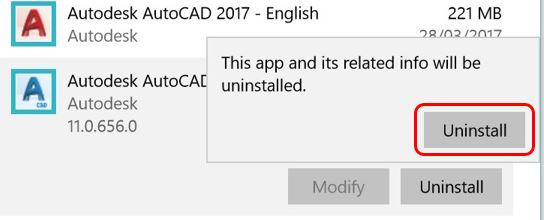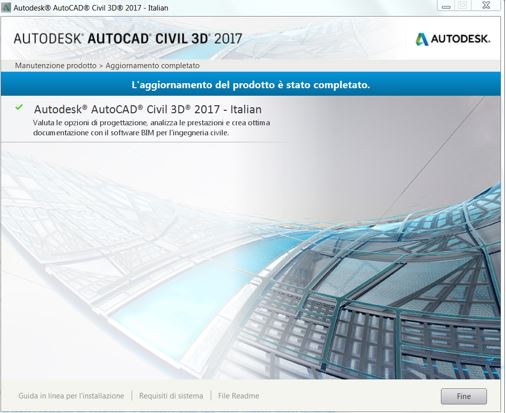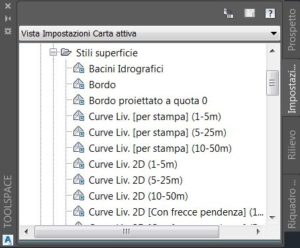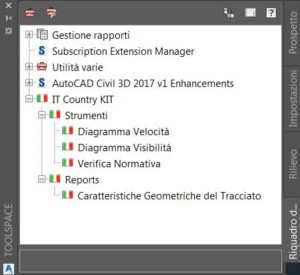E’ disponibile il Country Kit italiano per Civil 3D 2017: lo puoi scaricare qui: Trovi anche le versioni precedenti, fino alla 2010.
Il Country Kit aggiunge ad AutoCAD Civil 3D numerosi strumenti per adattarlo agli usi e costumi italiani, come gli stili di rappresentazione, numerose sezioni tipo, gli strumenti per rispettare la normativa stradale, il diagramma della velocità, e molto altro ancora.
Inoltre il nuovo Country Kit 2017, a grande richiesta, contiene un nuovo comando dedicato al diagramma di visibilità stradale, realizzato ai sensi del Decreto Ministeriale del 5.11.2001. Inoltre aggiunge nuove sezioni tipo per la costruzione dei modellatori, stradali e non.
- Leggi tutti i dettagli nella documentazione italiano qui
- Scarica qui il Country Kit italiano per AutoCAD Civil 3D 2017 o precedenti
Per le istruzioni di installazione continua a leggere questo articolo…
Dopo aver scaricato il Country kit italiano qui, per installarlo segui queste istruzioni:
- Scompatta i files contenuto nello Zip in una cartella sul tuo desktop.
- Se usi Windows 10 vai in impostazioni (Avvio > icona della ruota dentata) > Sistema > Applicazioni
- Se usi Windows 7 apri il Pannello di controllo poi scegli Disinstalla o modifica un programma
- Individua Autodesk AutoCAD Civil 3D 2017 – Italiano (Italian) tra i programmi o le applicazioni
- Se usi Windows 10 il passo successivo è da brividi, perchè devi fare clic su Uninstall due volte 🙂
(grazie mille Guido per aver osato!).
- Se usi Windows 7 premi il bottone Disinstalla/modifica
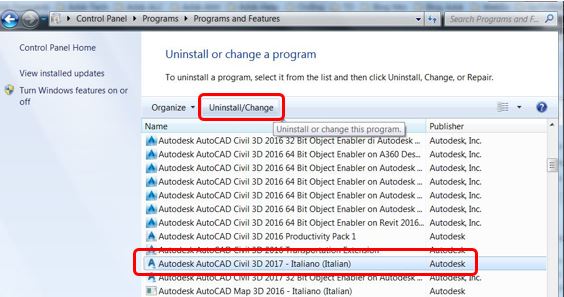 Per fortuna non parte la disinstallazione!
Per fortuna non parte la disinstallazione!
Si apre invece la finestra di installazione di AutoCAD Civil 3D 2017.
Scegli Aggiungi o rimuovi funzioni
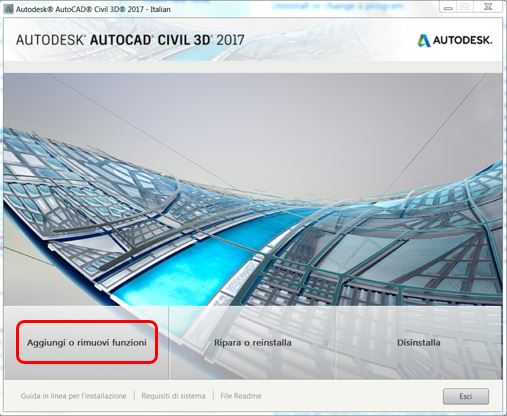
- Nella schermata successiva premi il bottone Aggiungi contenuto…
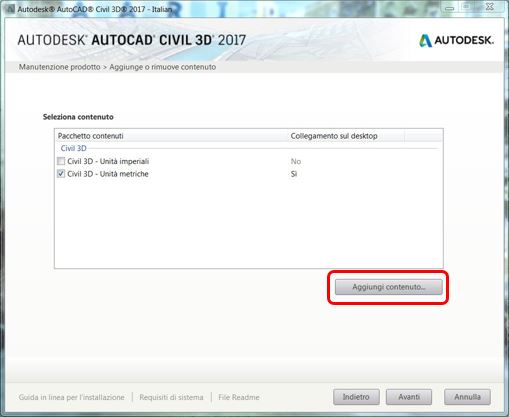
- Seleziona il file C3D_CONTENT_Italy.xml che hai scompattato dallo Zip del Country Kit italiano, poi premi il bottone Apri (Open)
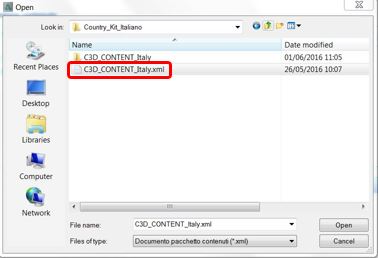
- Nella schermata successiva, sotto il titolo Collegamento al desktop scegli l’opzione Sì.
In questo modo verrà creata sul tuo desktop l’icona per avviare AutoCAD Civil 3D 2017 con il Country Kit italiano attivo. Poi premi il bottone AVANTI.
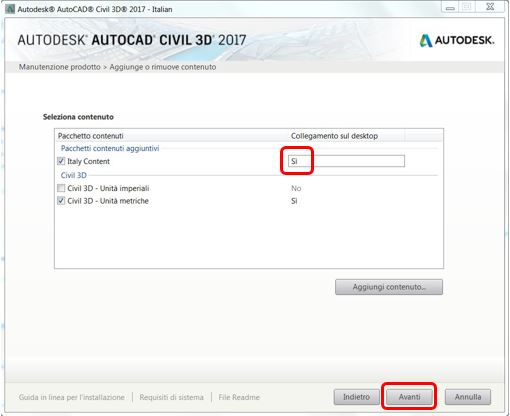
- La procedura si completa in pochi secondi.
Quando ricevi conferma, premi il bottone FINE.
Per utilizzare Civil 3D 2017 con il Country Kit, ricordati di avviarlo dall’icona giusta, denominata Civil 3D 2017 Italy che trovi, nuova, sul tuo desktop.
Non stupirti se ti appare un problema di Shx mancante.
E’ un baco noto, senza conseguenze: puoi scegliere di ignorare l’errore in futuro.
Qualche rapido controllo ti permette di capire se è stato caricato correttamente. E soprattutto dove stanno alcune delle funzionalità aggiunte dal Country Kit Italiano.
Apri un disegno nuovo e nella scheda Impostazioni del Toolspace controlla siano presenti gli stili italiani, come nell’esempio qui sotto. Questo significa che quando apri un disegno nuovo viene usato il template (formato .Dwt) italiano, chiamato, _autocad_civil_3d_2017_it.dwt, che contiene tutti gli stili e le impostazioni necessarie.
Fai clic sull’immagine per ingrandire
Poi, sempre nel Toolspace, apri la scheda Riquadro degli strumenti e verifica che sia comparsa la bandierina italiana e la voce IT Country Kit con gli Strumenti Diagramma Velocità, Diagramma visibilità, Verifica normativa, ed il Report Caratteristiche Geometriche del Tracciato. Questo significa che le funzionalità dedicate del Country Kit italiano sono state caricate.
Fai clic sull’immagine per ingrandire
Infine avvia la creazione di un nuovo tracciato. Nella finestra Crea tracciato, apri la scheda Criteri di progettazione, premi il bottone per caricare il file Xml che contiene la tabella delle velocità di progetto e verifica l’esistenza del file IT_DM-Strade_05.11.2001-(v.2.0).xml .
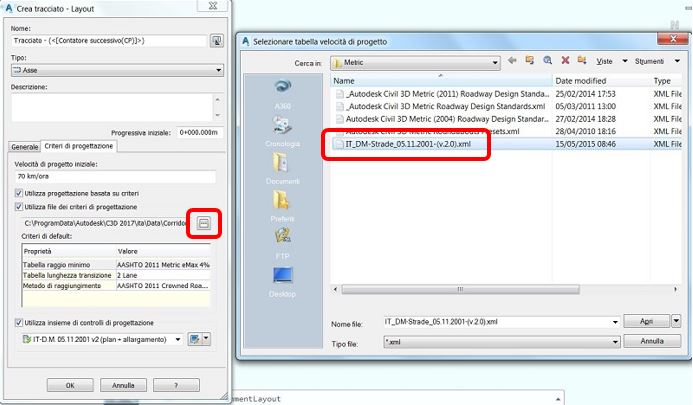 Fai clic sull’immagine per ingrandire
Fai clic sull’immagine per ingrandire
Bene, per ora è tutto!
Buona installazione, ed in bocca al lupo con Country Kit Italiano!
Giovanni Perego